Klausimas
Problema: Kaip ištaisyti „Windows 10“ klaidą „Nėra daugiau failų“?
„Windows 10“ naujinimus įdiegiau birželio 15 d. Kai sistema buvo paleista iš naujo, aš pradėjau gauti klaidos pranešimą, kuriame sakoma: „Nėra daugiau failų“.
Taip nutinka, kai bandau ką nors išsaugoti vietiniame standžiajame diske. Tikėkite ar ne, bet ši problema daugiau nei nervina ir niekur apie tai nėra informacijos. Ar kas nors galėtų padėti?
Išspręstas atsakymas
Remiantis naujausiomis ataskaitomis, „Windows 10“ kaupiamasis naujinimas[1] KB4022725, išleistas 2017 m. birželio 13 d., sukėlė tam tikrų problemų, iš kurių viena yra
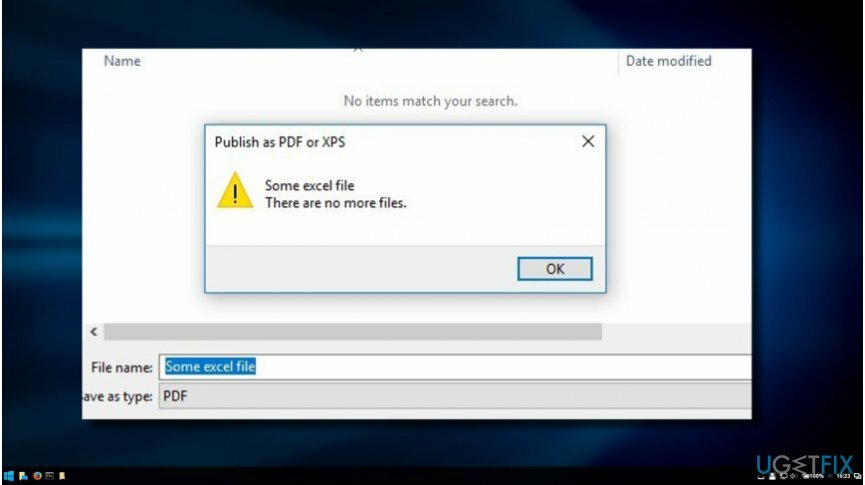
„Daugiau failų nėra“ klaidų specifika
Norėdami taisyti sugadintą sistemą, turite įsigyti licencijuotą versiją Reimage Reimage.
„Daugiau failų nėra“ klaidos langas dažniausiai atsiranda ASUS[2] kompiuteriuose, kuriuose veikia „Windows 10 Pro“ ir „Home“ versijos. Iš pradžių jis buvo užregistruotas birželio 13 d., tą pačią dieną, kai buvo išleistas kaupiamasis naujinimas KB4022725 (OS Build 15063.413 ir 15063.414). Todėl visos spėlionės apie klaidą pasisuka viena kryptimi – nereikšmingais atnaujinimo komponentais.
Klaidos pranešimas „Daugiau failų nėra“ neleidžia kompiuterio vartotojams išsaugoti failų vietiniame standžiajame diske. Problema nesusijusi su konkrečiu failo tipu, nes gali kilti bandant išsaugoti MS Office Suite 2010, Adobe Acrobat X, Adobe Photoshop, nuotraukas (.jpeg, .png), vaizdo įrašus ir kt.
Blogas dalykas yra tai, kad klaida „Daugiau failų nėra“ dar nebuvo oficialiai patvirtinta ir nėra pataisyta. Tačiau gerai tai, kad keli techniką išmanantys žmonės suprato „Daugiau failų“ kaltininko pėdsakus ir padėjo daugeliui žmonių tai išspręsti.
Anot jų, šią klaidą dažniausiai sukelia ASUS duomenų saugos vadovas (ADSM) arba trečiosios šalies saugos įrankiai.
Ištaisoma klaida „Nėra daugiau failų“.
Norėdami taisyti sugadintą sistemą, turite įsigyti licencijuotą versiją Reimage Reimage.
Jei naudojate ASUS kompiuterį, kuriame veikia „Windows 10“, ir po KB4022725 naujinimo įdiegimo įvyko klaida „Daugiau failų nėra“, primygtinai rekomenduojame sustabdyti ADSM[3] paslaugą ir ištrinkite ASUS duomenų saugumo valdymo programą:
Pataisyti 1. Sustabdykite ADSM paslaugą
Norėdami taisyti sugadintą sistemą, turite įsigyti licencijuotą versiją Reimage Reimage.
- Atidarykite meniu Pradėti, įveskite paslaugos.msc, ir paspauskite Įeikite.
- Slinkite žemyn, kad surastumėte ADSM paslauga.
- Dukart spustelėkite jį ir pasirinkite Sustabdyti. Jei paslauga išjungta, atlikite šiuos veiksmus.
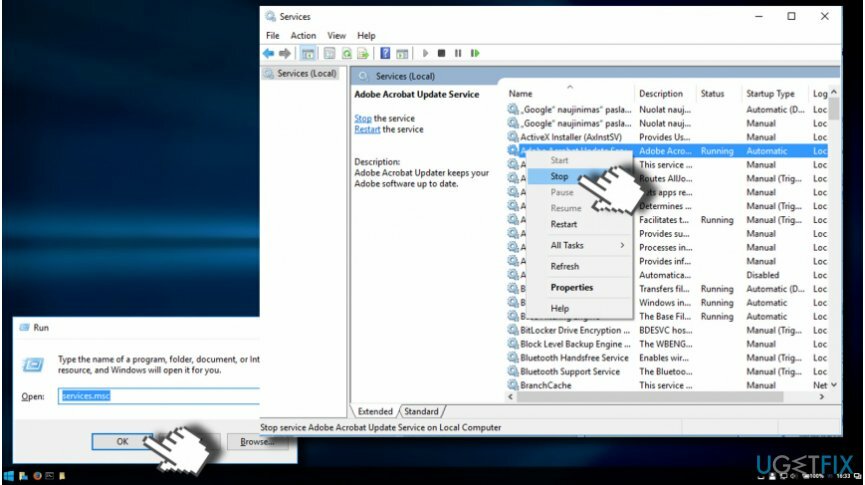
- Dešiniuoju pelės mygtuku spustelėkite „Windows“ klavišas ir pasirinkite Kontrolės skydelis.
- Atviras Programos ir funkcijos ir rasti ASUS duomenų saugumo valdymas taikymas.
- Spustelėkite jį ir pasirinkite Pašalinkite.
- Galiausiai iš naujo paleiskite sistemą.
Pataisyti 2. Išbandykite „Clean Boot“.
Norėdami taisyti sugadintą sistemą, turite įsigyti licencijuotą versiją Reimage Reimage.
Jei ASUS duomenų saugos valdymo programos pašalinimas nepadėjo išspręsti „Nėra daugiau failų“, gali būti, kad problemos kaltininkas yra trečiosios šalies saugos programinė įranga ar kiti įrankiai. Norėdami tai patikrinti, išbandykite švarų „Windows“ paleidimą:
- Paspauskite „Windows“ klavišas + R, tipas msconfig, ir paspauskite Gerai.
- Atviras Paslaugos skirtuką ir pažymėkite Slėpti visas Microsoft paslaugas dėžė.
- Pasirinkite Viską išjungti.
- Tada atidarykite Pradėti skirtuką ir pasirinkite Atidarykite Task Manager.
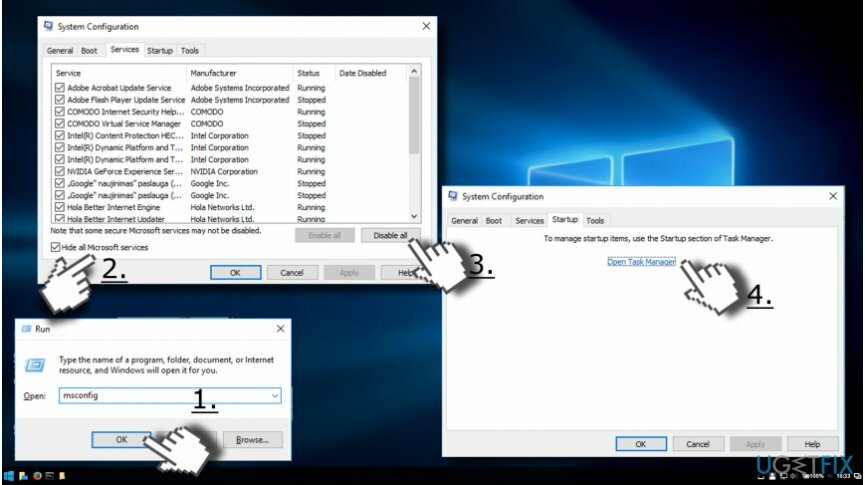
- Spustelėkite kiekvieną paleisties elementą atskirai ir pasirinkite Išjungti.
- Baigę uždarykite užduočių tvarkyklę ir spustelėkite Gerai.
- Iš naujo paleiskite sistemą.
Jei „Clean Boot“ išsprendė problemą „Daugiau nėra failų“ ir galite sėkmingai išsaugoti failus vietiniame standžiajame diske, turėtumėte po vieną įjungti paleisties elementus, kad atskirtumėte probleminę programinę įrangą.
Suradę pašalinkite programą, kuri suaktyvina Išsaugoti kaip komandos klaida „Nėra daugiau failų“. Siekiant užtikrinti, kad visi susiję registro įrašai būtų pašalinti kartu, primygtinai rekomenduojame atlikti visą nuskaitymą naudojant Reimage„Mac“ skalbimo mašina X9.
Automatiškai ištaisykite klaidas
ugetfix.com komanda stengiasi padaryti viską, kad padėtų vartotojams rasti geriausius sprendimus, kaip pašalinti klaidas. Jei nenorite kovoti su rankinio taisymo būdais, naudokite automatinę programinę įrangą. Visi rekomenduojami produktai buvo išbandyti ir patvirtinti mūsų profesionalų. Įrankiai, kuriuos galite naudoti klaidą ištaisyti, išvardyti toliau:
Pasiūlyti
daryk tai dabar!
Atsisiųskite „Fix“.Laimė
Garantija
daryk tai dabar!
Atsisiųskite „Fix“.Laimė
Garantija
Jei nepavyko ištaisyti klaidos naudojant Reimage, kreipkitės pagalbos į mūsų palaikymo komandą. Praneškite mums visą informaciją, kurią, jūsų manymu, turėtume žinoti apie jūsų problemą.
Šiame patentuotame taisymo procese naudojama 25 milijonų komponentų duomenų bazė, kuri gali pakeisti bet kokį pažeistą ar trūkstamą failą vartotojo kompiuteryje.
Norėdami taisyti sugadintą sistemą, turite įsigyti licencijuotą versiją Reimage kenkėjiškų programų pašalinimo įrankis.

Norėdami likti visiškai anonimiški ir užkirsti kelią IPT ir valdžia nuo šnipinėjimo ant jūsų, turėtumėte įdarbinti Privati interneto prieiga VPN. Tai leis jums prisijungti prie interneto, būdami visiškai anonimiški, šifruodami visą informaciją, užkirs kelią stebėjimo priemonėms, skelbimams ir kenkėjiškam turiniui. Svarbiausia, kad sustabdysite neteisėtą sekimo veiklą, kurią NSA ir kitos vyriausybinės institucijos vykdo už jūsų nugaros.
Bet kuriuo metu naudojantis kompiuteriu gali nutikti nenumatytų aplinkybių: jis gali išsijungti dėl elektros energijos tiekimo nutraukimo, a Gali atsirasti mėlynas mirties ekranas (BSoD) arba atsitiktiniai „Windows“ naujinimai gali atsirasti kompiuteryje, kai išvykote keliems minučių. Dėl to gali būti prarasti mokykliniai darbai, svarbūs dokumentai ir kiti duomenys. Į atsigauti prarastus failus galite naudoti Data Recovery Pro – ji ieško failų, kurie vis dar yra standžiajame diske, kopijų ir greitai jas nuskaito.